Ls ubuntu: Ls | Ubuntu linux | Fandom
Содержание
Команда ls Linux — Losst
Если вы часто используете терминал, то довольно часто возникает необходимость посмотреть содержимое той или иной папки. Автодополнение спасает во многих случаях, но если вы не знаете что искать и не хотите использовать файловый менеджер, то быстро посмотреть что находится в папке может быть очень полезно. Другое применение команды ls — посмотреть разрешения для файлов и папок.
Установка правильных прав и владельца файла имеет очень важное значение для работы различного программного обеспечения, например, того же самого веб-сервера. В этой статье будет рассмотрена команда ls linux, основные ее опции и возможности, а также примеры применения.
Содержание статьи:
Команда ls linux
Как обычно, в таких статьях сначала нам нужно понять синтаксис команды, чтобы вы знали как правильно ее использовать. На самом деле, синтаксис очень прост, вы набираете саму команду, а после нее путь к папке, содержимое которой хотите посмотреть. Если вы запустите команду без пути, то она выдаст содержимое текущего каталога:
$ ls опции /путь/к/папке
Опции команды указывают как именно и в каком виде нужно выводить информацию на экран, а путь, это та папка, которую нужно отобразить. Рассмотрим основные опции утилиты:
Рассмотрим основные опции утилиты:
- -a — отображать все файлы, включая скрытые, это те, перед именем которых стоит точка;
- -A — не отображать ссылку на текущую папку и корневую папку . и ..;
- —author — выводить создателя файла в режиме подробного списка;
- -b — выводить Escape последовательности вместо непечатаемых символов;
- —block-size — выводить размер каталога или файла в определенной единице измерения, например, мегабайтах, гигабайтах или килобайтах;
- -B — не выводить резервные копии, их имена начинаются с ~;
- -c — сортировать файлы по времени модификации или создания, сначала будут выведены новые файлы;
- -C — выводить колонками;
- —color — включить цветной режим вывода, автоматически активирована во многих дистрибутивах;
- -d — выводить только директории, без их содержимого, полезно при рекурсивном выводе;
- -D — использовать режим вывода, совместимый с Emacs;
- -f — не сортировать;
- -F — показывать тип объекта, к каждому объекту будет добавлен один из специализированных символов */=>@|;
- —full-time — показывать подробную информацию, плюс вся информация о времени в формате ISO;
- -g — показывать подробную информацию, но кроме владельца файла;
- —group-directories-first — сначала отображать директории, а уже потом файлы;
- -G — не выводить имена групп;
- -h — выводить размеры папок в удобном для чтения формате;
- -H — открывать символические ссылки при рекурсивном использовании;
- —hide — не отображать файлы, которые начинаются с указанного символа;
- -i — отображать номер индекса inode, в которой хранится этот файл;
- -l — выводить подробный список, в котором будет отображаться владелец, группа, дата создания, размер и другие параметры;
- -L — для символических ссылок отображать информацию о файле, на который они ссылаются;
- -m — разделять элементы списка запятой;
- -n — выводить UID и GID вместо имени и группы пользователя;
- -N — выводить имена как есть, не обрабатывать контролирующие последовательности;
- -Q — брать имена папок и файлов в кавычки;
- -r — обратный порядок сортировки;
- -R — рекурсивно отображать содержимое поддиректорий;
- -s — выводить размер файла в блоках;
- -S — сортировать по размеру, сначала большие;
- -t — сортировать по времени последней модификации;
- -u — сортировать по времени последнего доступа;
- -U — не сортировать;
- -X — сортировать по алфавиту;
- -Z — отображать информацию о расширениях SELinux;
- -1 — отображать один файл на одну строку.

Это были все основные параметры команды ls, которые нам может когда-либо понадобиться использовать. Их очень много, но на деле будут нужны только некоторые из них, вы их быстро запомните, а все остальные сможете всегда найти в этой статье или на странице справки man ls. А теперь давайте рассмотрим несколько примеров использования команды ls linux.
Использование ls в Linux
Как вы уже поняли, ls — это сокращение от list, эта команда представляет из себя аналог команды dir для Linux. Самый простой способ использовать команду, запустить ее без параметров и посмотреть содержимое текущей папки:
ls
Чтобы посмотреть список файлов в папке linux для точно заданной папки, вам нужно указать путь к ней. Например, смотрим содержимое корневой папки:
ls /
Или папки /bin:
ls /bin/
По умолчанию включен цветной вывод, поэтому вы видите столько различных цветов. Например, исполняемые файлы обозначаются салатовым, а ссылки голубым. Теперь посмотрим содержимое домашней папки снова, только на этот раз в виде списка с максимальным количеством информации:
Теперь посмотрим содержимое домашней папки снова, только на этот раз в виде списка с максимальным количеством информации:
ls -l
Тут вывод уже разделен на отдельные колонки, в первой колонке указаны права доступа к файлу в формате владелец группа остальные. Следующая колонка — это тип файла или папки, дальше владелец и группа, затем размер, дата создания и последний параметр — имя. Если вы еще хотите знать кто создал файл, можно использовать опцию author:
ls -l --author
Колонка создателя будет добавлена после группы. Дальше размер. Он выводится в байтах, килобайтах или еще в чем-то и нам не совсем понятно что там происходит, поэтому добавьте опцию -h чтобы выводить размер в более удобном виде:
ls -lh
Для папок размер выводится не сумой всех размеров всех файлов, а всего лишь то место, которое занимает сама папка, поэтому давайте посмотрим пример с файлами:
ls -l Фотоls -lh Фото
Если вы хотите видеть скрытые файлы, а в домашней папке их просто море, то используйте опцию -a:
ls -a
Или смотрим скрытые файлы без ссылок на текущую и родительскую папку:
ls -A
Теперь нас будет интересовать сортировка.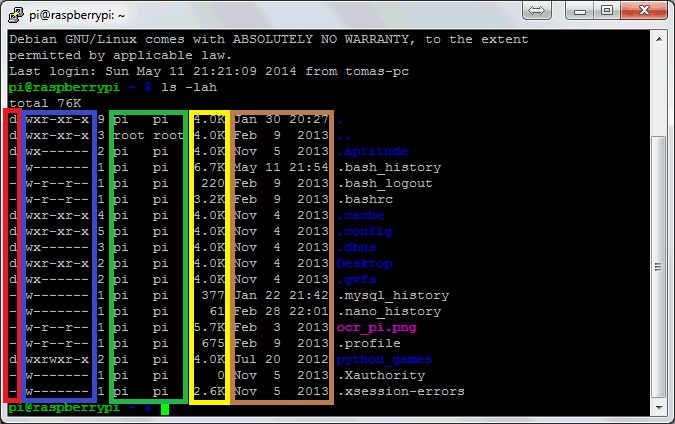 Сначала отсортируем файлы по размеру:
Сначала отсортируем файлы по размеру:
ls -lSh Фото
Обратите внимание, что файлы расположены от большего к меньшему. Теперь мы можем включить обратный порядок:
ls -lShr
С помощью опции -r мы вывели файлы в обратном порядке. Теперь отсортируем по алфавиту:
ls -lX
Или сортируем по времени последней модификации:
ls -lt
Обратите внимание на колонку времени, действительно, самые новые файлы будут вверху списка. Если вы хотите посмотреть какие метки SELinux присвоены файлу, необходимо использовать опцию -Z:
ls -lZ
Но это возможно только в системах, где установлена надстройка SELinux. Если вы хотите рекурсивно вывести содержимое всех папок, используйте опцию -R:
ls -lR /usr/
Если же вам нужно список папок и файлов в директории через запятую, что можно использовать -m:
ls -m
Выводы
Как видите, команда ls linux достаточно сложная, но вам будет достаточно только несколько основных ее функций. А в плане — «Просто посмотреть что делается в папке», эта команда очень проста. Если у вас остались вопросы, спрашивайте в комментариях!
А в плане — «Просто посмотреть что делается в папке», эта команда очень проста. Если у вас остались вопросы, спрашивайте в комментариях!
Обнаружили ошибку в тексте? Сообщите мне об этом. Выделите текст с ошибкой и нажмите Ctrl+Enter.
Команда ls – просмотр каталога. Курс «Введение в Linux и Bash»
Команда ls используется в командной оболочке Linux для вывода содержимого каталогов и информации о файлах. Кроме утилиты ls, есть схожие с ней dir и vdir, отличающиеся поведением по-умолчанию.
В качестве аргументов ls принимает адреса каталогов или файлов. Если их не передавать, то будет выведено содержимое текущей папки.
Указав адрес или адреса других каталогов, можно посмотреть их содержимое.
Обратите внимание, здесь смены текущего каталога не происходит, как при использовании cd. Bash лишь выводит нам файлы и папки запрашиваемого каталога. Если нужно сразу просмотреть несколько каталогов, их указывают простым перечислением.
У программы ls есть много ключей, позволяющих получать о файлах более подробную информацию, а также выводить ее в различных форматах. Узнать о всех ключах можно с помощью ls --help. Самым используемым является -l, благодаря которому выводится подробная информация об объектах.
В первой строке указано общее количество блоков дискового пространства, которое занимают файлы просматриваемого каталога. В данном случае один блок соответствует 1024-м байтам, или 1-му килобайту.
В описании каждого файла первый символ указывает на тип файлового объекта, далее идут права (rwxrwxrwx). О типах файлов в Unix-подобных ОС мы уже говорили, о правах будет сказано позже. В примере выше имеется две директории (d), один именованный канал (p) и два обычных файла (-).
Во втором столбце для файлов указывается количество жестких ссылок на них. О том, что такое жесткая ссылка, будет рассказано позже. Далее идут имена владельца и группы (в данном случае они совпадают), размер файла, дата последнего изменения, имя.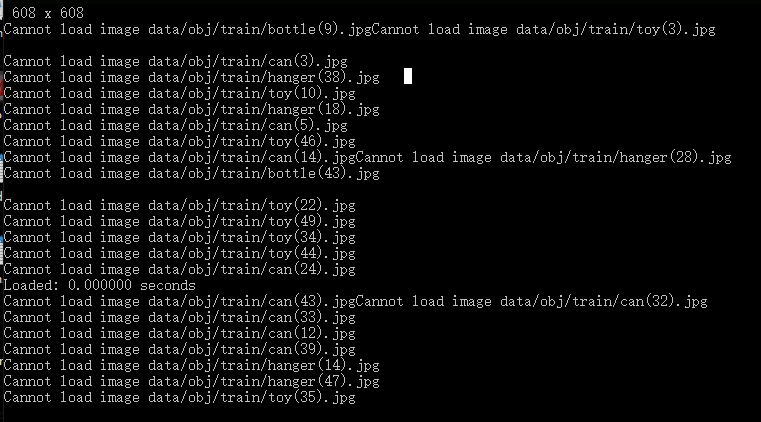 По-умолчанию размер выражается в байтах, но с помощью ключа
По-умолчанию размер выражается в байтах, но с помощью ключа -h можно вывести в более удобном для восприятия человеком (human) формате, то есть в килобайтах.
Ключ -a позволяет увидеть скрытые файлы:
Здесь также используется ключ -1, чтобы вывод был в столбик. Кроме скрытого файла .iamhidden мы видим имена текущего каталога (.) и родительского (..). Если они не нужны, вместо -a используют -A.
С помощью ключа -R можно посмотреть содержимое как самого каталога, так и вложенных в него.
В отличие от cd, команде ls можно передавать не только имена каталогов, но и файлов. Например, когда нужно получить информацию о конкретном файле или группе файлов.
На скрине во второй команде используется шаблон. О шаблонах будет сказано позже.
Задание
По-умолчанию ls сортирует файлы по алфавиту. С помощью справочной системы Linux узнайте, как сортировать файлы по размеру и времени изменения.
С помощью справочной системы Linux узнайте, как сортировать файлы по размеру и времени изменения.
Курс с ответами к заданиям и дополнительными уроками
в PDF
Ubuntu Manpage: ls, lc — список содержимого каталога
Предоставлено: 9base_6-7build1_amd64
ИМЯ
ls, lc - вывести содержимое каталога
ОБЗОР
ls [ -dlmnpqrstuFQ ] имя ...
lc [ -dlmnpqrstuFQ ] имя ...
ОПИСАНИЕ
Для каждого аргумента каталога ls перечисляет содержимое каталога; для каждого файла
аргумент, ls повторяет свое имя и любую другую запрошенную информацию. Когда нет аргумента
указан текущий каталог. По умолчанию вывод сортируется по алфавиту
по имени.
Lc аналогичен ls , но задает параметр -p и направляет вывод через mc (1). Есть несколько вариантов:
-d Если аргументом является каталог, укажите его, а не его содержимое.
-l Список в длинном формате с указанием режима (см. ниже), типа файловой системы (например, для устройств,
кодовая буква # , которая его называет; см. введение (3)), номер экземпляра или подустройства,
владелец, группа, размер в байтах и время последней модификации для каждого файла.
-m Укажите имя пользователя, который последним изменил файл.
-n Не сортировать список.
-p Печатать только последний элемент пути каждого имени файла.
-q Список qid (см. stat (3)) каждого файла; печатные поля находятся в пути заказа,
версия и тип.
-r Обратный порядок сортировки.
-s Укажите размер в килобайтах для каждой записи.
-t Сортировать по времени изменения (сначала самые последние), а не по имени.
Есть несколько вариантов:
-d Если аргументом является каталог, укажите его, а не его содержимое.
-l Список в длинном формате с указанием режима (см. ниже), типа файловой системы (например, для устройств,
кодовая буква # , которая его называет; см. введение (3)), номер экземпляра или подустройства,
владелец, группа, размер в байтах и время последней модификации для каждого файла.
-m Укажите имя пользователя, который последним изменил файл.
-n Не сортировать список.
-p Печатать только последний элемент пути каждого имени файла.
-q Список qid (см. stat (3)) каждого файла; печатные поля находятся в пути заказа,
версия и тип.
-r Обратный порядок сортировки.
-s Укажите размер в килобайтах для каждой записи.
-t Сортировать по времени изменения (сначала самые последние), а не по имени. -u Under -t сортировать по времени последнего доступа; под -l печатать время последнего доступа.
-F Добавить символ / после всех имен директорий и символ * после всех
исполняемые файлы.
-L Печатать символ t перед каждым файлом, если для него установлен временный флаг, и -
в противном случае.
-Q По умолчанию имена печатаемых файлов заключаются в кавычки, если они содержат символы,
RC (1). Флаг -Q отключает это поведение.
Режим печати под -l опция содержит 11 символов, которые интерпретируются следующим образом:
первый персонаж
d , если запись является справочником;
a , если запись является файлом только для добавления;
D , если запись является устройством Unix;
L , если запись является символической ссылкой;
P , если запись является именованным каналом;
S , если запись является сокетом;
–, если запись представляет собой обычный файл.
-u Under -t сортировать по времени последнего доступа; под -l печатать время последнего доступа.
-F Добавить символ / после всех имен директорий и символ * после всех
исполняемые файлы.
-L Печатать символ t перед каждым файлом, если для него установлен временный флаг, и -
в противном случае.
-Q По умолчанию имена печатаемых файлов заключаются в кавычки, если они содержат символы,
RC (1). Флаг -Q отключает это поведение.
Режим печати под -l опция содержит 11 символов, которые интерпретируются следующим образом:
первый персонаж
d , если запись является справочником;
a , если запись является файлом только для добавления;
D , если запись является устройством Unix;
L , если запись является символической ссылкой;
P , если запись является именованным каналом;
S , если запись является сокетом;
–, если запись представляет собой обычный файл. Следующая буква l , если файл имеет монопольный доступ (одна запись или чтение одновременно).
Последние 9 символов интерпретируются как три набора по три бита в каждом. Первый набор
относится к разрешениям владельца; рядом с разрешениями для других в той же группе пользователей; и
последним для всех остальных. В каждом наборе три символа указывают на разрешение
соответственно для чтения, записи или выполнения файла как программы. Для каталога,
Разрешение на выполнение интерпретируется как разрешение на поиск в каталоге
указанный файл. Разрешения указываются следующим образом:
r , если файл доступен для чтения;
w , если файл доступен для записи;
x , если файл исполняемый;
- , если ни одно из вышеперечисленных разрешений не предоставлено.
Следующая буква l , если файл имеет монопольный доступ (одна запись или чтение одновременно).
Последние 9 символов интерпретируются как три набора по три бита в каждом. Первый набор
относится к разрешениям владельца; рядом с разрешениями для других в той же группе пользователей; и
последним для всех остальных. В каждом наборе три символа указывают на разрешение
соответственно для чтения, записи или выполнения файла как программы. Для каталога,
Разрешение на выполнение интерпретируется как разрешение на поиск в каталоге
указанный файл. Разрешения указываются следующим образом:
r , если файл доступен для чтения;
w , если файл доступен для записи;
x , если файл исполняемый;
- , если ни одно из вышеперечисленных разрешений не предоставлено.
ИСТОЧНИК
/src/cmd/ls.c
/бин/лк
СМ. ТАКЖЕ
стат (3), мс (1)
ЛС(1план9)
Команда Linux «ls» с примерами
В Linux команда «ls» является одной из наиболее часто используемых. Он используется для отображения списка файлов и подкаталогов в текущем каталоге. Если вы новичок в использовании командной строки, первая команда, которую вы должны изучить, это, вероятно, ls . Эта команда может использоваться как обычными пользователями, так и системными администраторами.
Он используется для отображения списка файлов и подкаталогов в текущем каталоге. Если вы новичок в использовании командной строки, первая команда, которую вы должны изучить, это, вероятно, ls . Эта команда может использоваться как обычными пользователями, так и системными администраторами.
Возможность просмотра файлов, находящихся в каталоге, делает ls таким важным. Он будет часто использоваться для отображения содержимого каталога. Хотя это не сложная команда, она содержит ряд опций для вывода файлов с дополнительной информацией. Даже пока ls всегда достаточно для отображения содержимого, вы, вероятно, найдете несколько из этих опций очень удобными.
Параметры команды Linux «ls»
Команда Linux имеет следующий основной синтаксис:
ls [ Параметры ] [Файл]
Ниже приведены некоторые часто используемые параметры в командах ls Linux:
| Параметры | Описание |
|---|---|
| лс-а | список всех файлов, включая скрытые файлы, начинающиеся с «. ». ». |
| лс -д | список каталогов — с ‘*/’. |
| лс-л | в длинном формате — показать разрешения. |
| лс -Ф | Добавить индикатор (один из */=>@|) к записям. |
| лс-лч | Эта команда покажет вам размеры файлов в удобочитаемом формате. |
| лс-р | в обратном порядке. |
| лс -я | номер inode (индекса) файла списка. |
| лс-л | Просмотр обратного порядка вывода по дате. |
| лс-т | сортировать по времени и дате. |
| лс-н | Используется для печати ID группы и ID владельца вместо их имен. |
| лс-м | Список записей, разделенных запятыми, должен заполнить всю ширину. |
| лс -г | Это позволяет исключить столбцы информации о владельце и группе. |
| лс -к | Принудительно печатать неграфические символы в именах файлов как символ `?’;. |
| лс -Q | Поместите имена записей в двойные кавычки. |
Основные примеры использования команды ls в Linux
Здесь мы рассмотрим основные примеры использования команды ls в среде Linux со всеми доступными опциями.
- Команда ‘ls’ используется для вывода списка файлов и каталогов
- Показать скрытые файлы и каталоги
- Показать полную информацию о файлах
- Классифицировать файлы со специальными символами
- Индексный номер файла отображения
- Просмотр последнего отредактированного файла
- Отображение размера файла в удобочитаемом формате
- Показать обратный порядок вывода по дате
- Список всех файлов и каталогов в обратном порядке
- Список UID и GID файлов и каталогов
- Список файлов и каталогов, разделенных запятой
- Список всех файлов и каталогов без сведений о владельце
- Отображать подкаталоги без других файлов
- Показать версию команды ls
- Показать страницу справки по команде ls
Команда ‘ls’ используется для вывода списка файлов и каталогов
Содержимое вашего текущего рабочего каталога, который является просто техническим способом указания каталога, в котором в данный момент находится ваш терминал, будет отображено, если вы запустите «ls» команда без дополнительных опций.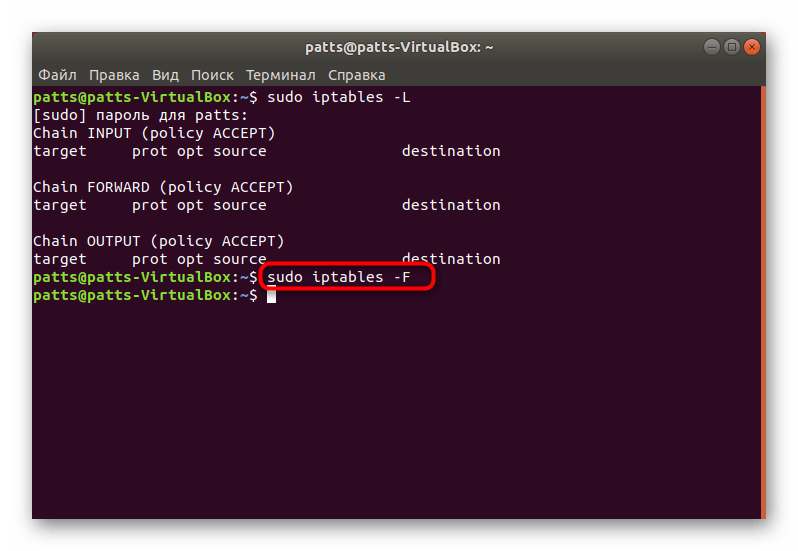
ls
Команда Linux ls
Показать скрытые файлы и каталоги
Используйте параметр -a команды ls для отображения скрытых файлов и каталогов в текущем каталоге.
ls -a
Файлы, начинающиеся с точки, скрыты (.). Текущий каталог (.), а также родительский каталог (..) отображаются с помощью «ls -a» .
Команда Linux ls -a
Показать полную информацию о файлах
Опция «ls -l» отображает содержимое текущего каталога в формате длинного списка, по одному в строке. Строка начинается с разрешения файла или каталога, имени владельца и группы, размера файла, даты и времени создания/изменения, имени файла/папки в качестве некоторых атрибутов.
ls -l
Команда Linux ls -l
Классифицировать файлы с помощью специальных символов
Команда ls классифицирует файлы с помощью параметра -F. Он означает каталоги, которые заканчиваются косой чертой (/), файлы, которые могут быть выполнены, со звездочкой (*) в конце, символические ссылки с завершающим символом скорости (@), FIFO с вертикальной чертой в конце (|) и
Обычные файлы, которые ничего не содержат.
ls -F
Отобразить порядковый номер файла
Для внутренних целей может потребоваться знать порядковый номер файла. Чтобы отобразить порядковый номер, используйте параметр «ls -i» . Вы можете удалить файлы со специальными символами в именах, используя порядковый номер.
ls -i
Команда Linux ls -i
Просмотр последнего отредактированного файла
Самый последний измененный файл отображается первым, так как файл сортируется по времени модификации. Используйте команды ls и head вместе, чтобы получить доступ к последнему отредактированному файлу в текущем каталоге.
лс -т лс-т | head -1
Команда Linux ls -t
Показать размер файла в удобочитаемом формате
Другой частый параметр ls — -h или -человекочитаемый и -h следует использовать с -l и -s для размеры печати, такие как 1K 234M 2G и т. д. Это будет отображать размеры файлов в удобочитаемом формате, а не в байтах.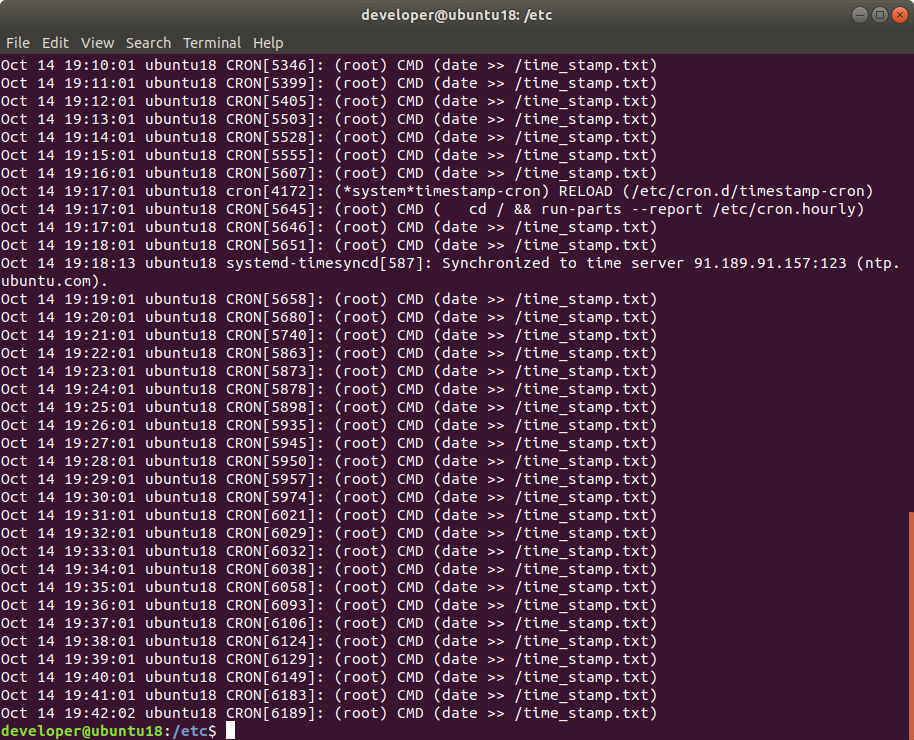
ls -lh
При использовании ls -lh будет отображаться вся информация об имени файла или каталога, а при использовании ls -sh будет отображаться только размер и имя файла или каталога.
Использование ls -lh:
Команда Linux ls -lh
Использование ls -sh:
Команда Linux ls -sh
Показать обратный порядок вывода по дате
В приведенной выше команде аргумент l используется для формата длинного списка , аргумент t сортирует все файлы и каталоги на основе времени модификации и сначала перечисляет самые новые, а аргумент r используется для обратного порядка сортировки.
ls -ltr
В результате команда ls -ltr выводит длинный список всех каталогов и имен файлов, сортируя дату изменения в обратном порядке.
Команда Linux ls -ltr
Список всех файлов и каталогов в обратном порядке
Параметр «ls -r» выводит список всех файлов и каталогов в обратном порядке. Файлы и каталоги располагаются в обратном алфавитном порядке.
Файлы и каталоги располагаются в обратном алфавитном порядке.
ls -r
Команда Linux ls -r
Список UID и GID файлов и каталогов
Команда «ls -n» отображает UID (идентификатор пользователя) и GID (идентификатор группы) каждого файла и каталога, по одному в каждой строке. Типичный пользователь и группа (UID и GID) имеют 1000, но корневой UID и GID имеют ноль.
лс -н
Команда Linux ls -n
Список файлов и каталогов, разделенных запятой
Команда «ls -m» отображает все файлы и каталоги, разделенные запятой.
ls -m
Команда Linux ls -m
Список всех файлов и каталогов без сведений о владельце
Параметр «ls -g» аналогичен параметру «ls -l» , однако параметр ‘-g’ пропускает сведения о владельце файла и каталога.
ls -g
Команда Linux ls -g
Показать подкаталоги без других файлов
Эта команда «ls -d */» может использоваться для отображения только подкаталогов и скрытия всех остальных файлов.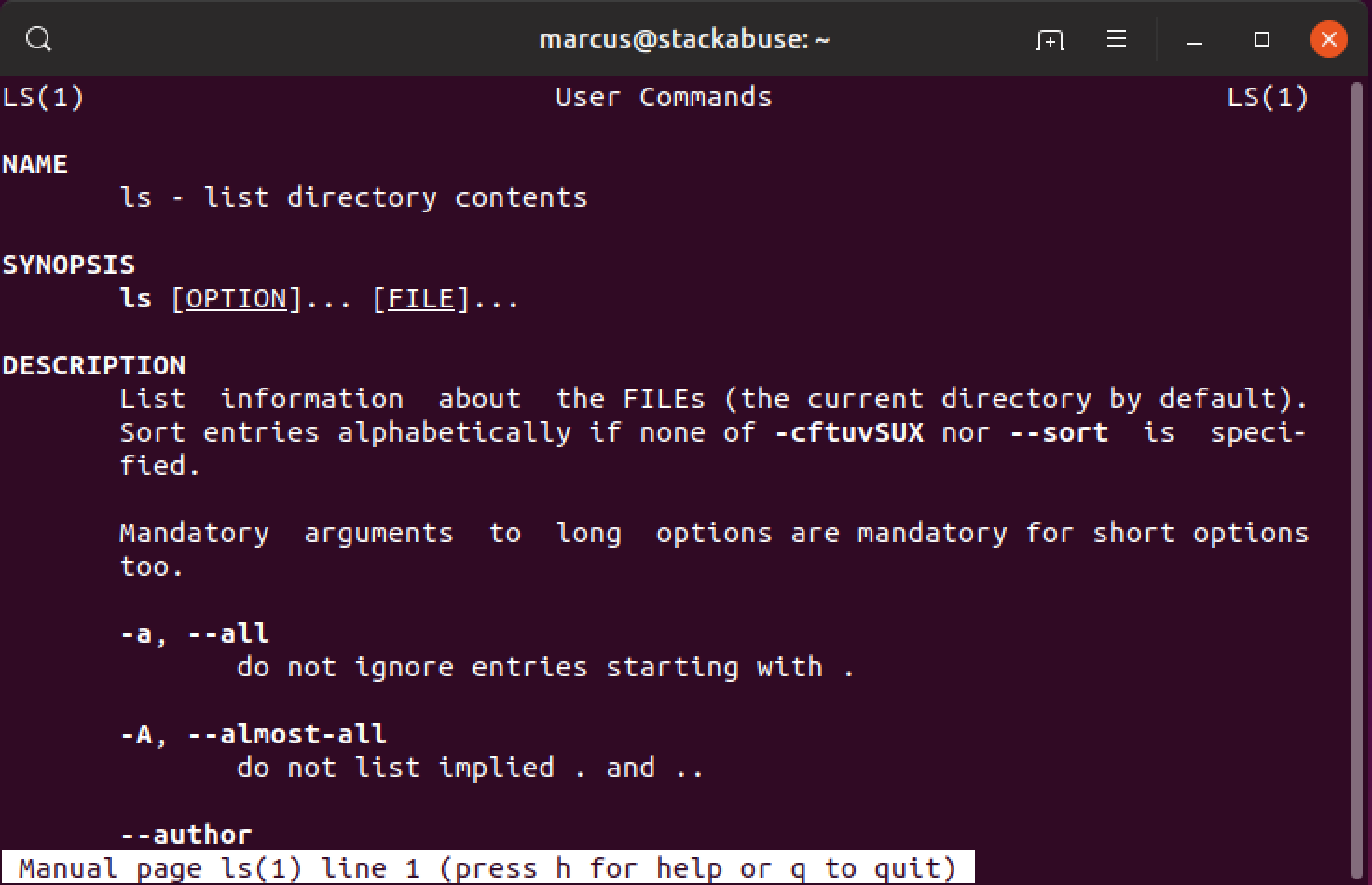
ls -d */
Команда Linux ls -d */»
Показать версию команды ls
С помощью этого «ls —version» , вы можете проверить версию команды ls.
ls --version
Команда Linux ls —version
Показать страницу справки команды ls
С помощью этого «ls —help» можно получить руководство по команде ls. У него больше возможностей. Некоторые из них приведены ниже для справки.
ls --help
Команда Linux ls —help
WindUp
В этой статье некоторые параметры команды ls перечислены выше с примерами. Это одна из самых простых команд в Linux. Даже если вы знакомы с этими командами, возможно, вы не знакомы со всеми указанными обстоятельствами.
Контролируйте все свое приложение с помощью
Ататус
Atatus — это полнофункциональная платформа наблюдения, которая позволяет вам просматривать проблемы так, как если бы они возникли в вашем приложении.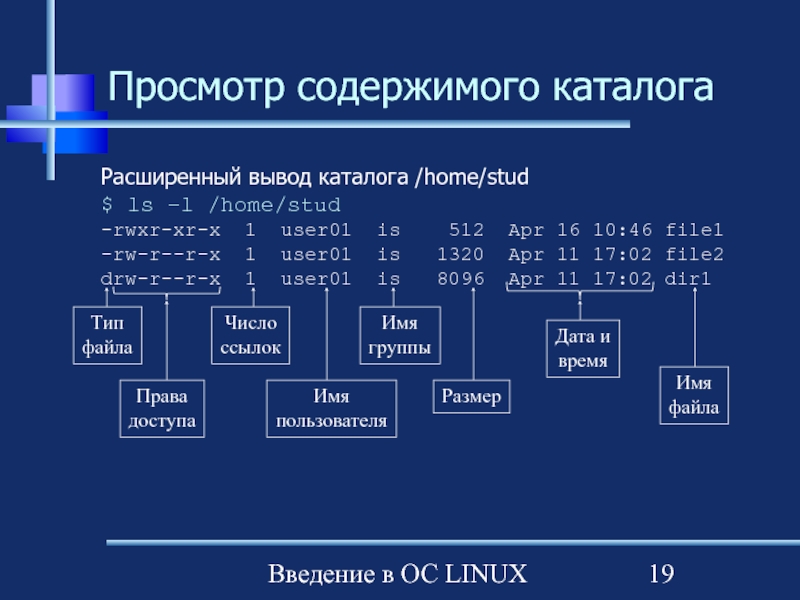
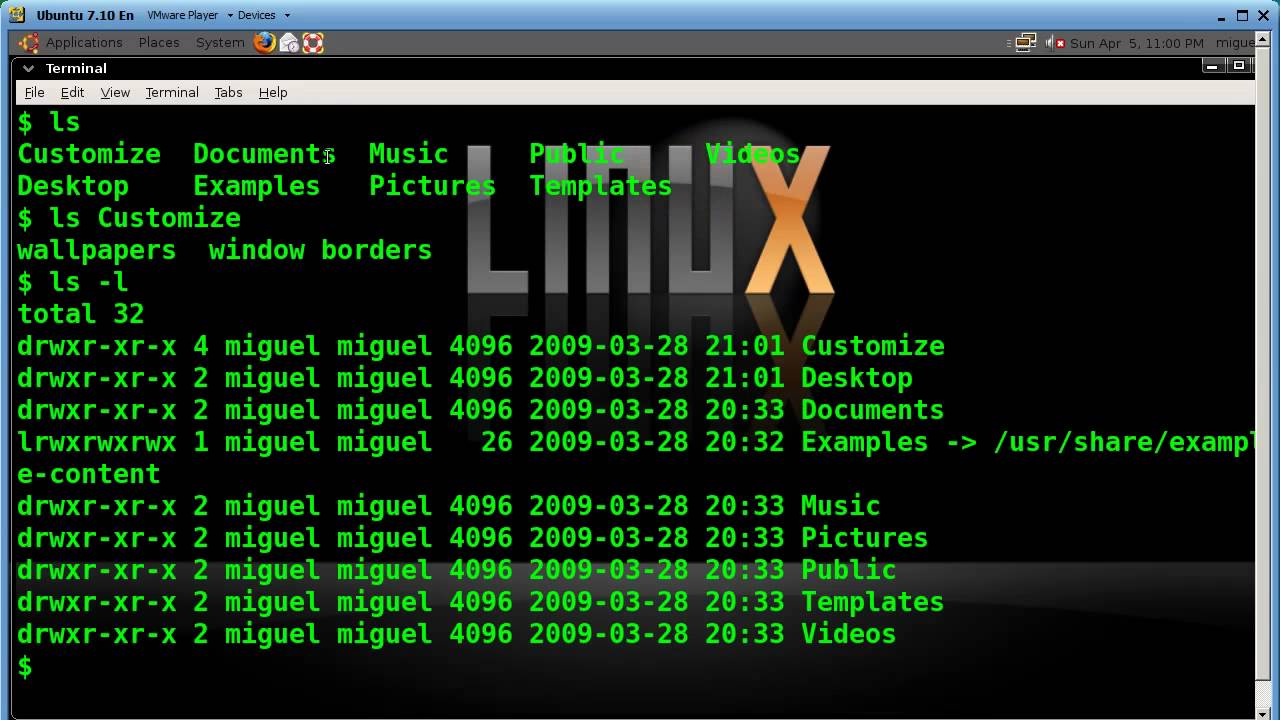
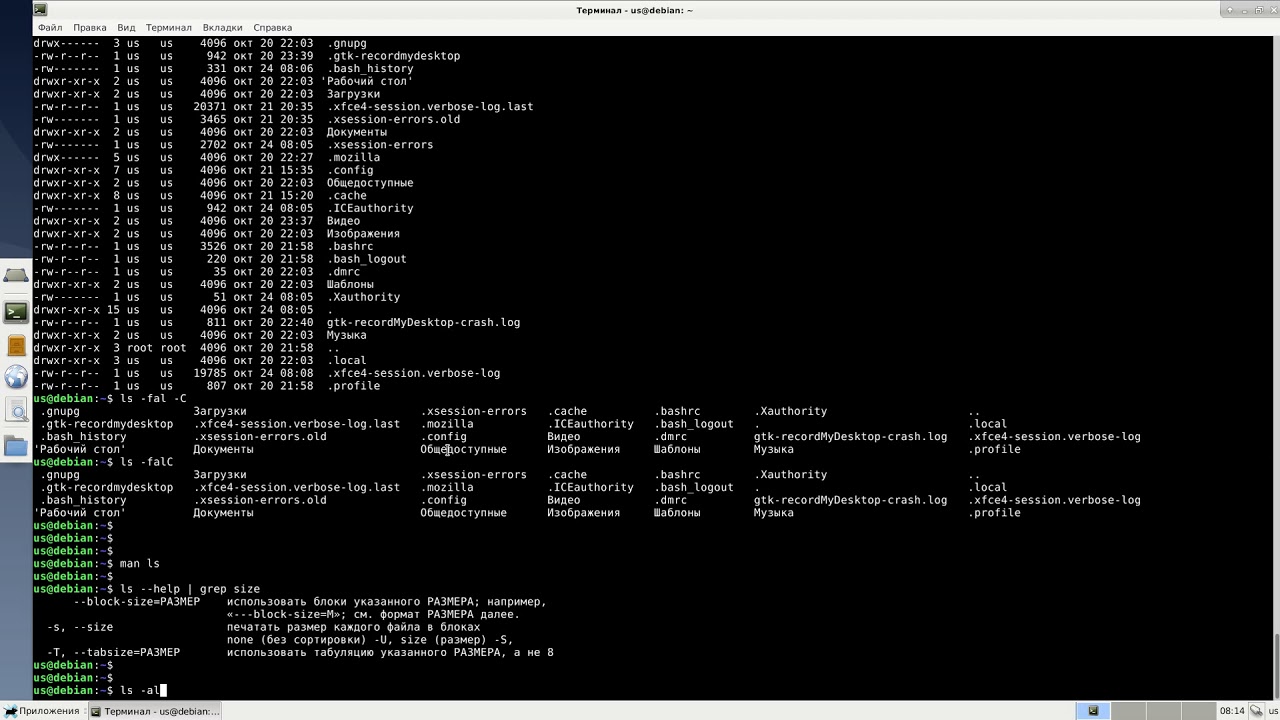 Есть несколько вариантов:
-d Если аргументом является каталог, укажите его, а не его содержимое.
-l Список в длинном формате с указанием режима (см. ниже), типа файловой системы (например, для устройств,
кодовая буква # , которая его называет; см. введение (3)), номер экземпляра или подустройства,
владелец, группа, размер в байтах и время последней модификации для каждого файла.
-m Укажите имя пользователя, который последним изменил файл.
-n Не сортировать список.
-p Печатать только последний элемент пути каждого имени файла.
-q Список qid (см. stat (3)) каждого файла; печатные поля находятся в пути заказа,
версия и тип.
-r Обратный порядок сортировки.
-s Укажите размер в килобайтах для каждой записи.
-t Сортировать по времени изменения (сначала самые последние), а не по имени.
Есть несколько вариантов:
-d Если аргументом является каталог, укажите его, а не его содержимое.
-l Список в длинном формате с указанием режима (см. ниже), типа файловой системы (например, для устройств,
кодовая буква # , которая его называет; см. введение (3)), номер экземпляра или подустройства,
владелец, группа, размер в байтах и время последней модификации для каждого файла.
-m Укажите имя пользователя, который последним изменил файл.
-n Не сортировать список.
-p Печатать только последний элемент пути каждого имени файла.
-q Список qid (см. stat (3)) каждого файла; печатные поля находятся в пути заказа,
версия и тип.
-r Обратный порядок сортировки.
-s Укажите размер в килобайтах для каждой записи.
-t Сортировать по времени изменения (сначала самые последние), а не по имени. -u Under -t сортировать по времени последнего доступа; под -l печатать время последнего доступа.
-F Добавить символ / после всех имен директорий и символ * после всех
исполняемые файлы.
-L Печатать символ t перед каждым файлом, если для него установлен временный флаг, и -
в противном случае.
-Q По умолчанию имена печатаемых файлов заключаются в кавычки, если они содержат символы,
RC (1). Флаг -Q отключает это поведение.
Режим печати под -l опция содержит 11 символов, которые интерпретируются следующим образом:
первый персонаж
d , если запись является справочником;
a , если запись является файлом только для добавления;
D , если запись является устройством Unix;
L , если запись является символической ссылкой;
P , если запись является именованным каналом;
S , если запись является сокетом;
–, если запись представляет собой обычный файл.
-u Under -t сортировать по времени последнего доступа; под -l печатать время последнего доступа.
-F Добавить символ / после всех имен директорий и символ * после всех
исполняемые файлы.
-L Печатать символ t перед каждым файлом, если для него установлен временный флаг, и -
в противном случае.
-Q По умолчанию имена печатаемых файлов заключаются в кавычки, если они содержат символы,
RC (1). Флаг -Q отключает это поведение.
Режим печати под -l опция содержит 11 символов, которые интерпретируются следующим образом:
первый персонаж
d , если запись является справочником;
a , если запись является файлом только для добавления;
D , если запись является устройством Unix;
L , если запись является символической ссылкой;
P , если запись является именованным каналом;
S , если запись является сокетом;
–, если запись представляет собой обычный файл. Следующая буква l , если файл имеет монопольный доступ (одна запись или чтение одновременно).
Последние 9 символов интерпретируются как три набора по три бита в каждом. Первый набор
относится к разрешениям владельца; рядом с разрешениями для других в той же группе пользователей; и
последним для всех остальных. В каждом наборе три символа указывают на разрешение
соответственно для чтения, записи или выполнения файла как программы. Для каталога,
Разрешение на выполнение интерпретируется как разрешение на поиск в каталоге
указанный файл. Разрешения указываются следующим образом:
r , если файл доступен для чтения;
w , если файл доступен для записи;
x , если файл исполняемый;
- , если ни одно из вышеперечисленных разрешений не предоставлено.
Следующая буква l , если файл имеет монопольный доступ (одна запись или чтение одновременно).
Последние 9 символов интерпретируются как три набора по три бита в каждом. Первый набор
относится к разрешениям владельца; рядом с разрешениями для других в той же группе пользователей; и
последним для всех остальных. В каждом наборе три символа указывают на разрешение
соответственно для чтения, записи или выполнения файла как программы. Для каталога,
Разрешение на выполнение интерпретируется как разрешение на поиск в каталоге
указанный файл. Разрешения указываются следующим образом:
r , если файл доступен для чтения;
w , если файл доступен для записи;
x , если файл исполняемый;
- , если ни одно из вышеперечисленных разрешений не предоставлено.